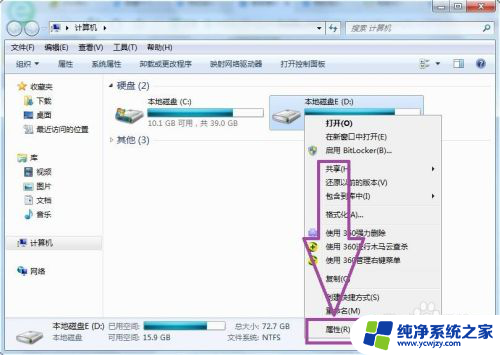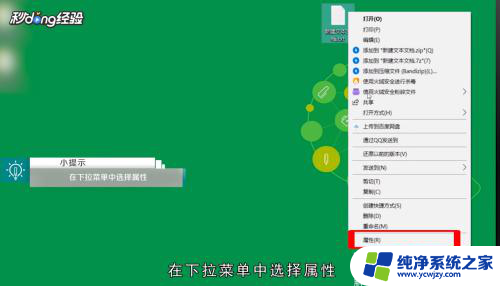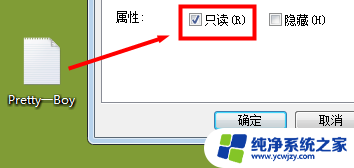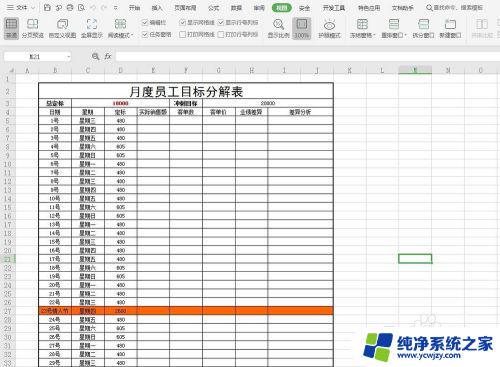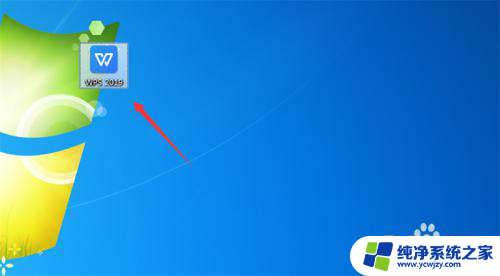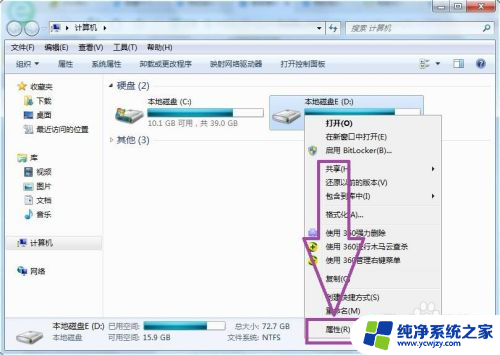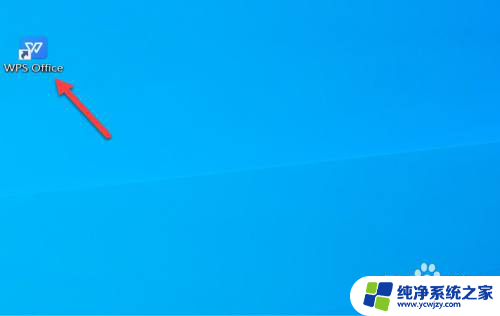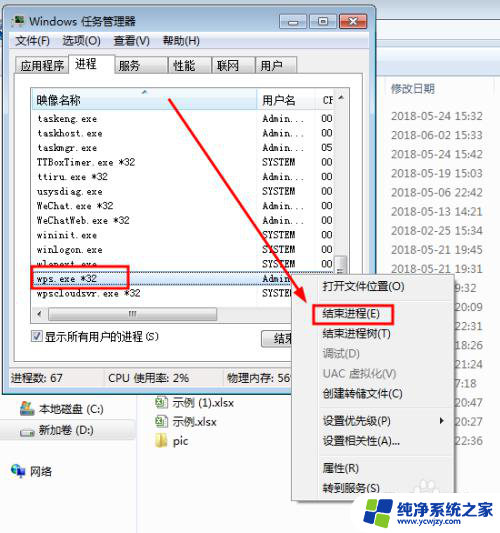电脑打开文件是只读 电脑文件夹全部变成只读怎么修改
当我们使用电脑时,有时会遇到一些烦人的问题,比如当我们尝试打开文件时,却发现它变成了只读模式,或者整个电脑文件夹都变成了只读状态,这种情况下,我们可能会感到困惑和无奈,不知道该如何修改这个问题。幸运的是我们可以采取一些简单的步骤来解决这个问题,使文件和文件夹恢复正常的读写模式。接下来我将分享一些实用的方法,帮助大家解决这个困扰。
步骤如下:
1.右击计算机的磁盘,弹出右击的下拉子菜单,在子菜单中找到“属性”,
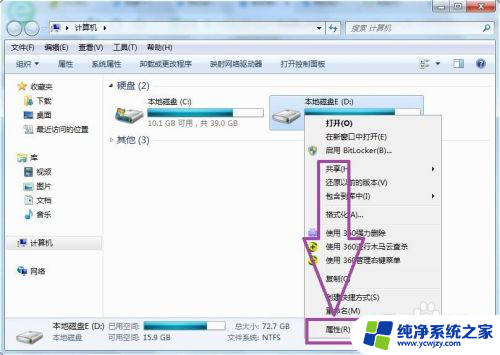
2.点击“属性”,弹出磁盘的属性窗口页面,
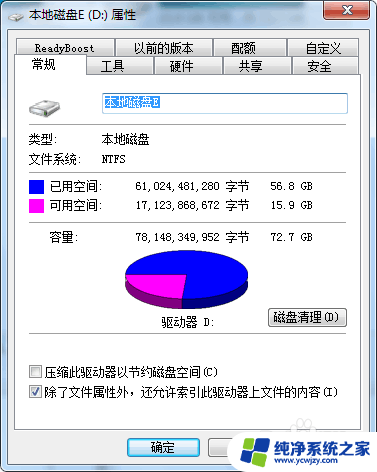
3.然后进入到磁盘属性的安全选项卡页面,
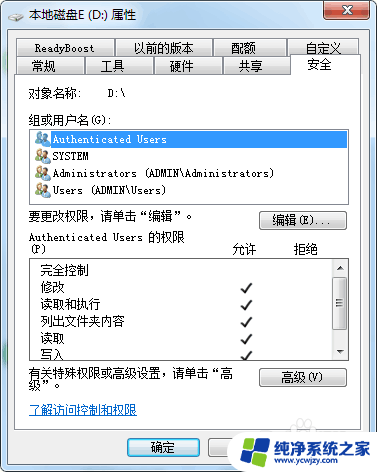
4.在选项卡页面上查看一下所登录的用户名是否拥有完全控制的权限,如果没有点击“编辑”。更改一下用户名的权限,然后试试能不能解决问题,
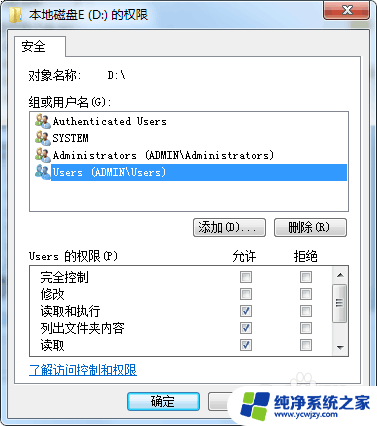
5.如果还是不行的话,打开计算机的安全卫士,进入到安全卫士的首页,在页面上可见“木马查杀”
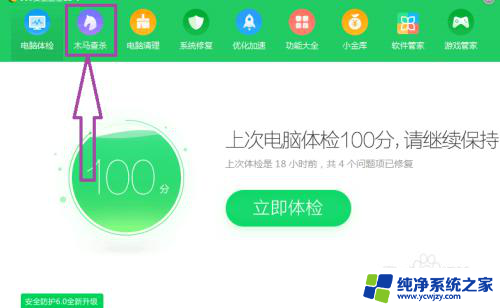
6.点击进入到木马查杀页面,在页面上可见“全盘查杀”和“系统急救箱”,
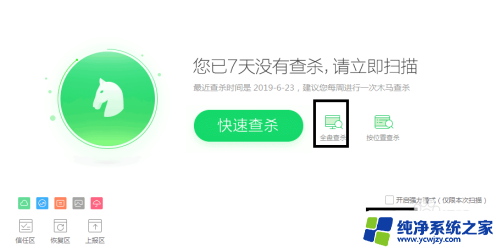
7.点击“全盘查杀”,扫描一下计算机是否中了木马病毒,如果中了木马病毒后,重启计算机,看看是否解决问题。
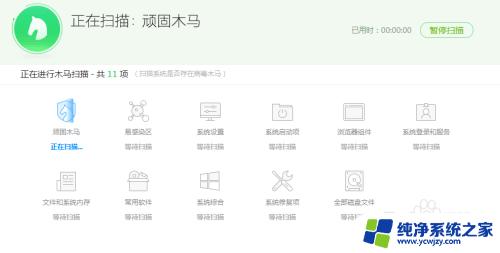
8.如果还是不行的话,点击进入到系统急救箱页面。在页面上对计算机系统进行急救,系统急救后重启计算机,看看是否解决问题,
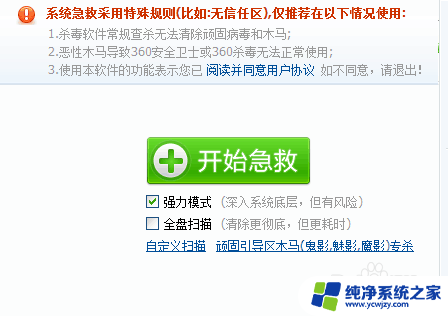
9.如果系统急救后,还是没有解决问题的话。我们可以通过使用安全卫士的系统重装,将系统恢复到初始化状态,这样就可以快速的解决问题了。
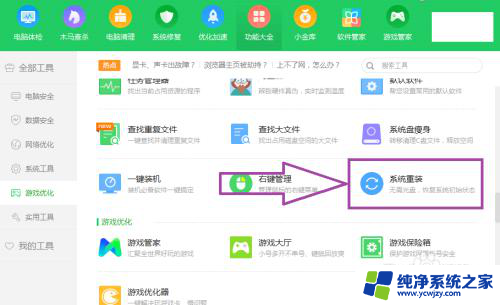
以上是电脑打开文件只读的全部内容,有需要的用户可以根据以上步骤进行操作,希望对大家有所帮助。